Excel: użyj funkcji szukaj, aby znaleźć wiele wartości
Funkcji SZUKAJ w programie Excel można użyć do znalezienia lokalizacji jednego ciągu tekstowego w innym.
Czasami jednak będziesz chciał użyć funkcji SZUKAJ , aby znaleźć jeden ciąg tekstowy wśród wielu ciągów tekstowych w innym.
Aby to zrobić, możesz użyć następującej formuły:
=SUMPRODUCT(--ISNUMBER(SEARCH({"string1","string2","string3"}, A2 )))>0
Ta konkretna formuła wyszukuje „ciąg1”, „ciąg2” i „ciąg3” w ciągu znaków w komórce A2 .
Jeśli zostanie znaleziony jeden z tych ciągów, formuła zwróci wartość TRUE .
W przeciwnym razie zwraca FALSE .
Poniższy przykład pokazuje, jak zastosować tę formułę w praktyce.
Przykład: Użyj funkcji SZUKAJ, aby wyszukać wiele wartości w Excelu
Załóżmy, że mamy w Excelu następującą listę nazw drużyn koszykarskich:
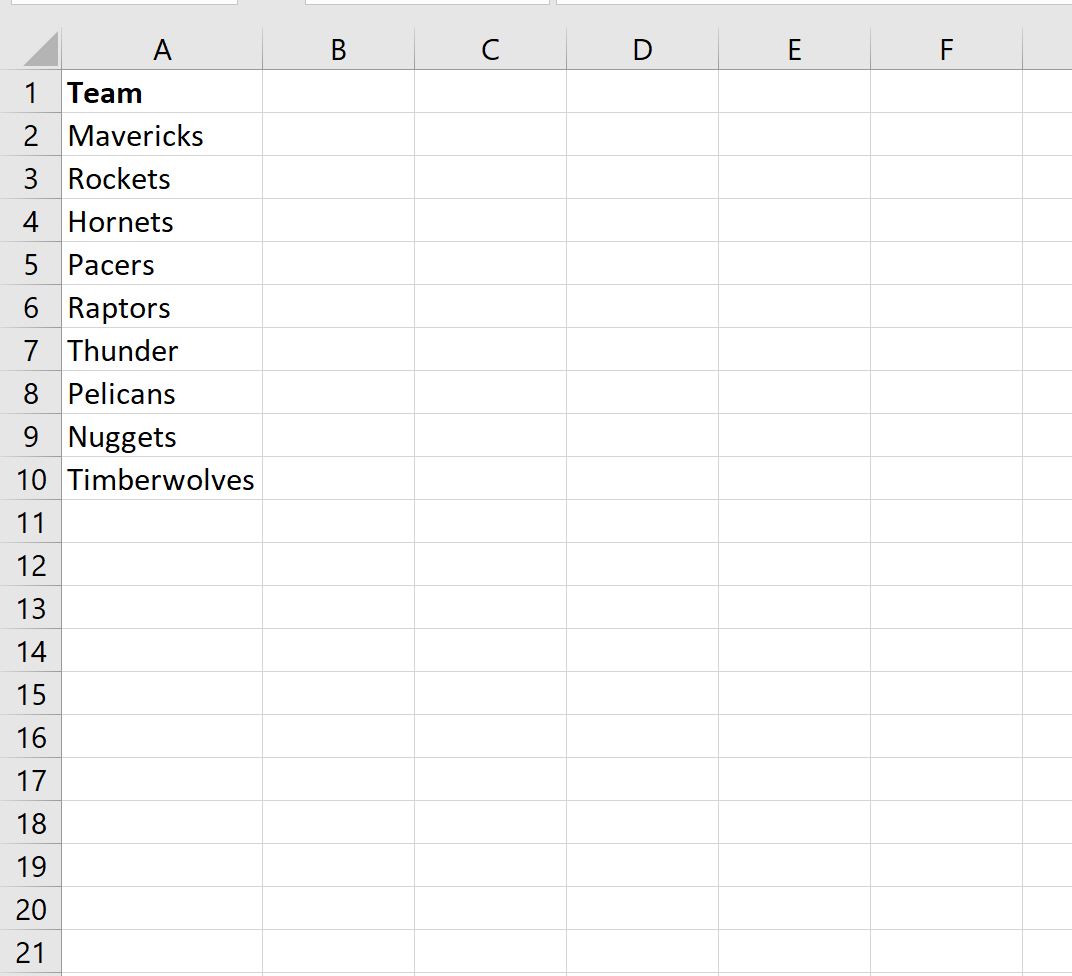
Załóżmy teraz, że chcemy ustalić, czy w każdym wierszu istnieje nazwa zespołu „Pacers”, „Raptors” lub „Nuggets”.
W tym celu możemy skorzystać z następującej formuły:
=SUMPRODUCT(--ISNUMBER(SEARCH({"Pacers","Raptors","Nuggets"}, A2 )))>0
Możemy wpisać tę formułę w komórce B2, następnie kliknąć i przeciągnąć tę formułę do każdej pozostałej komórki w kolumnie B:
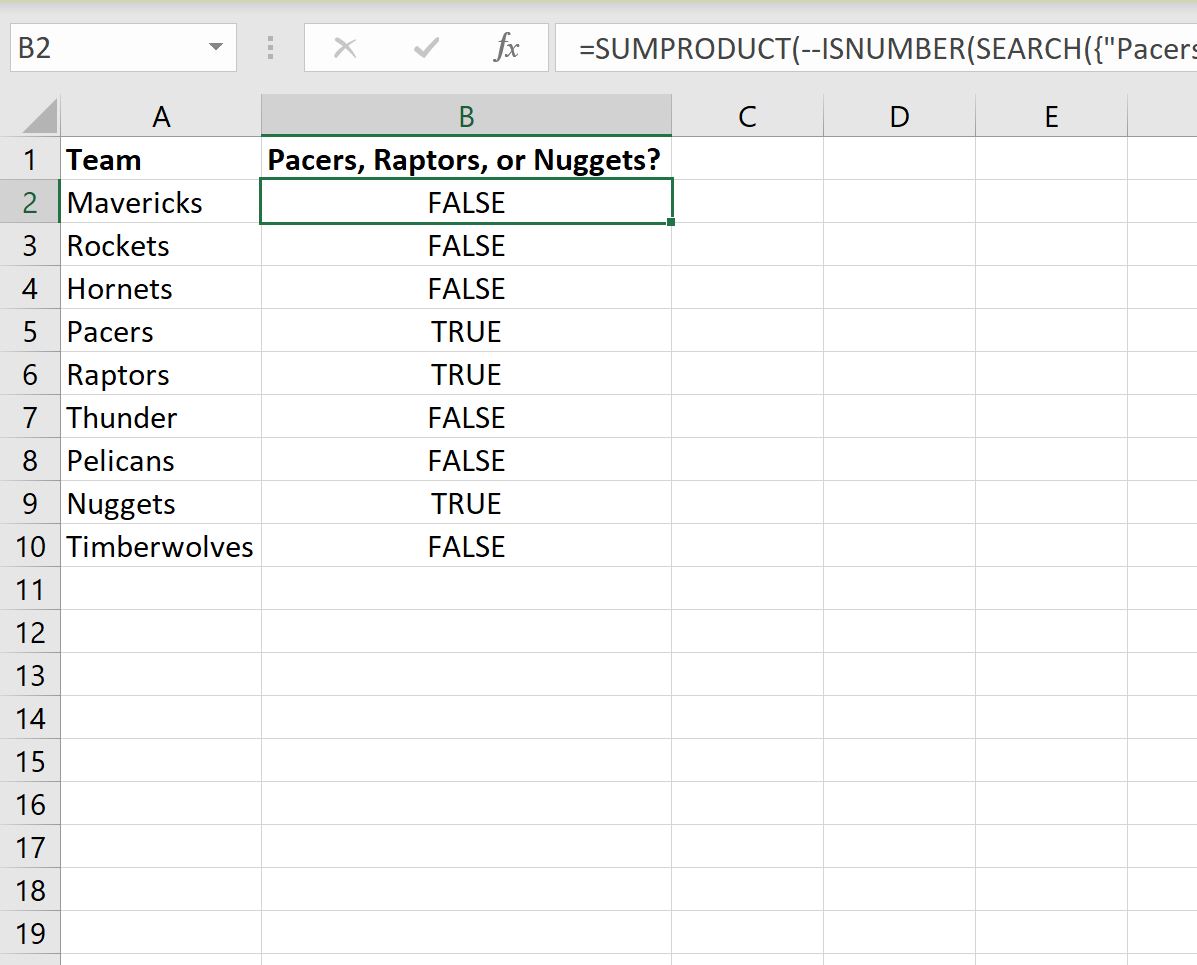
Kolumna B wyświetla wartość TRUE , jeśli nazwa zespołu zawiera dowolny z trzech określonych przez nas ciągów.
W przeciwnym razie zwraca FALSE .
Jeśli zamiast tego chcesz zwrócić 1 lub 0 zamiast PRAWDA i FAŁSZ , możesz użyć następującej formuły:
=IF(SUMPRODUCT(--ISNUMBER(SEARCH({"Pacers","Raptors","Nuggets"}, A2 )))>0,1,0)
Poniższy zrzut ekranu pokazuje, jak zastosować tę formułę w praktyce:
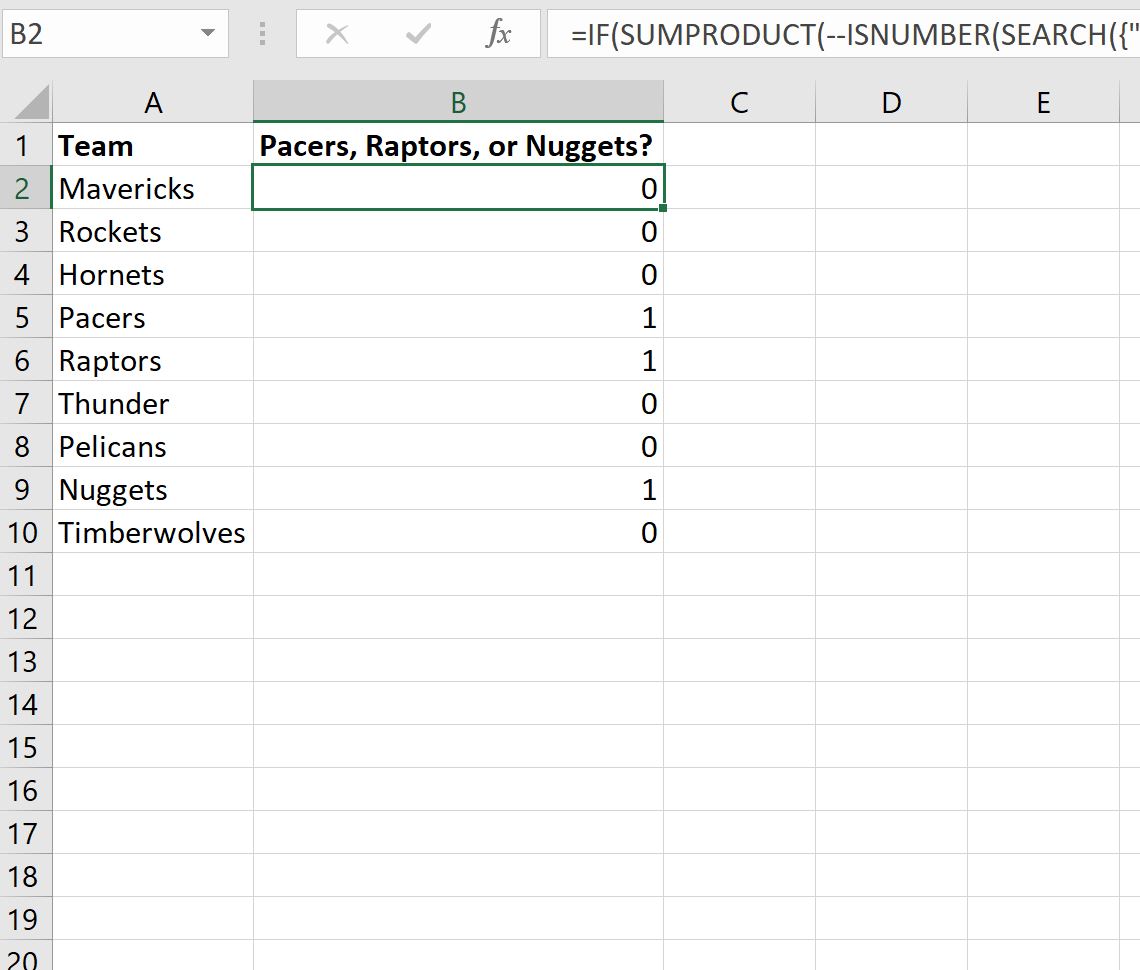
Kolumna B wyświetla 1 , jeśli nazwa zespołu zawiera jeden z trzech określonych przez nas ciągów.
W przeciwnym razie zwraca 0 .
Dodatkowe zasoby
Poniższe samouczki wyjaśniają, jak wykonywać inne typowe zadania w programie Excel:
Excel: formuła LEWA do określonego znaku
Excel: Jak używać funkcji MID do zakończenia ciągu
Excel: Jak używać funkcji MID dla ciągów o zmiennej długości